如何从SD卡中恢复删除的文件
在本篇介绍性文章中,我们将学习如何使用Windows版的Disk Drill从SD卡恢复删除的照片和其他类型的数据,Disk Drill是一款功能强大的免费SD和微型SD卡恢复工具,能够帮助您找回任何需要的数据。

Disk Drill不仅能够帮助您从SD卡中恢复丢失或受损的数据,同时还能处理任何存储设备的数据恢复,包括内部和外部硬盘,USB闪存盘,iPod,和其他设备。这款软件采用了一系列不同的恢复算法,而且其用户界面简单易用,每个人都可以轻松驾驭。
#1 安装Disk Drill SD卡数据恢复软件
第一步是在您的系统上下载并安装Disk Drill。您始终可以找到最新版本的Disk Drill SD卡数据恢复软件。下载好安装文件之后,您将需要打开它并根据简单明了的指示进行安装。安装完成之后,点击‘关闭’来退出安装向导。
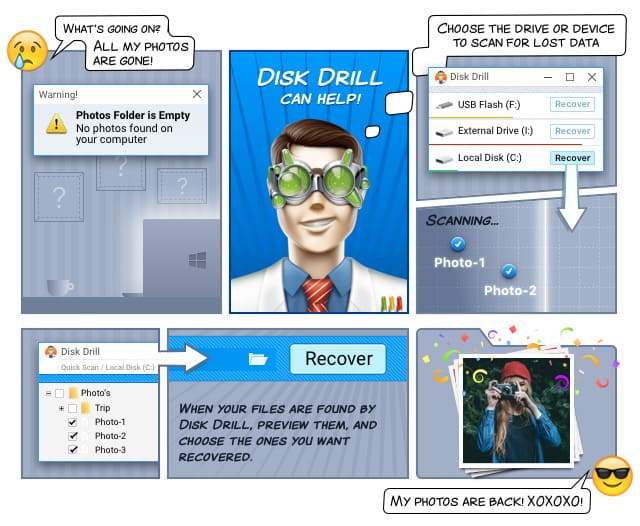
#2 连接您的SD卡
连接您想要从中恢复删除文件的SD卡。无论是微型SD卡还是普通的SD卡,Disk Drill均能够处理,同时文件类型也没有任何限制。请记住,您可能无法通过Windows资源管理器来访问SD卡。这是正常的,并不意味着Disk Drill将无法恢复您的文件。
#3 选择SD卡来恢复删除的文件和照片
当您启动Disk Drill后,您将会看到连接到您的计算机的存储设备列表。您将在您的系统上看到的列表可能与以上截图中的列表有很大差异。尽管如此,您的目标却是相同的:即选定您想要从中恢复删除照片,歌曲,或任何其他数据的SD卡。在我们的案例中,它是“SanDisk SDDR-113”USB设备。如果您不确定,请看一下名称下面的大小。我们的SD卡是16GB,所以我们可以轻松辨别出来这确实是我们的设备。只要点击‘恢复’按钮即可开始数据恢复。
#4 等待和检查已找到的SD卡数据
现在是时候休息一下,等待Disk Drill SD卡文件恢复程序仔细检查完您的SD卡上的内容并找到所有丢失或删除的数据。结果将在主窗口中显示,而且您可以利用强大的过滤选项来限缩结果的范围。位于每一个文件名称旁边的小放大镜图标使您能够快速预览特定的文件。
当您知道您想要恢复哪些文件之后,勾选位于每一个文件左侧的复选框或通过勾选顶部的“已找到文件”文件夹来一次性标记全部文件。接下来,选择您想要恢复的文件的保存位置并点击‘恢复’按钮。
#5 打开恢复的SD文件
剩下要做的只是打开您在上一步所选定的文件夹,然后就会惊喜地看到您所喜爱的照片,音乐,视频,或文档都已经恢复啦。这只是Disk Drill数据恢复应用的一个简单的功能示例。还犹豫什么呢,赶紧来下载吧!您将再也无需担心数据丢失问题了。
